Excel2016怎么查看函数说明?Excel2016查看函数帮助教程
在使用excel2016版本的时候,它的界面虽然已经有了改变,但是查看帮助以及说明这些基本参数还是存在的,一起来看看在2016版的excel怎么查看一个完整的函数说明。

Excel2016查看函数帮助教程
先要找到菜单栏上的公式按钮,找到需要查看的函数。
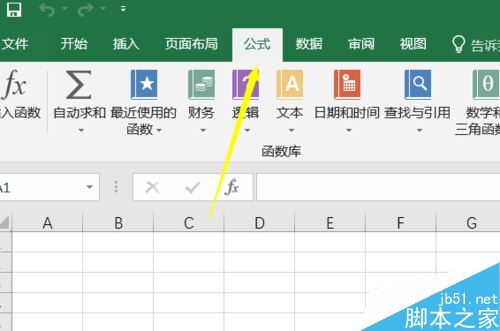
例如我希望查看SUM这个函数,我可以选择最简单的方法找到这个函数鼠标停留即可。
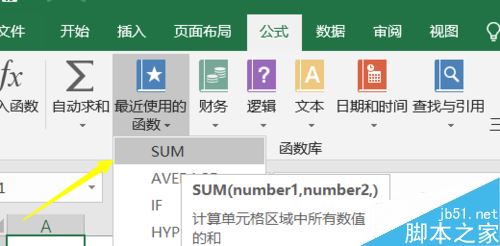
但是我们这里希望查看更详细的函数帮助,就需要先鼠标停留点击详细信息下的帮助按钮。
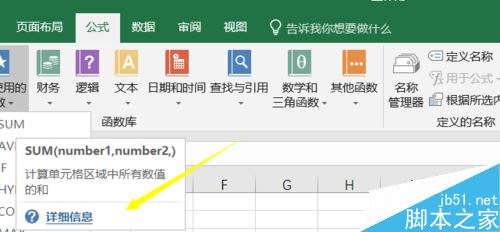
在函数帮助页面输入我们希望查看的函数说明,例如我输入SUM这个函数。
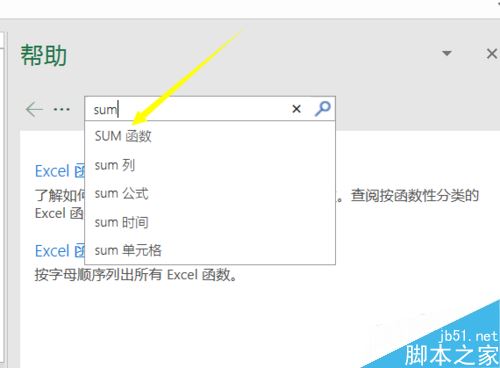
点击确定搜索,在搜索结果中点击,默认下面就会弹出当前这个函数非常非常详细的一个帮助说明。
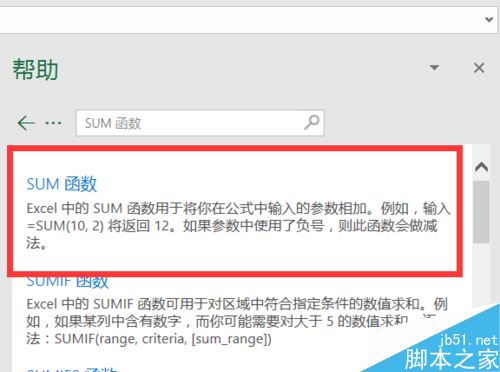
补充一点就是我们的函数帮助窗口是可以进行移动的,并不是固定的在右边。
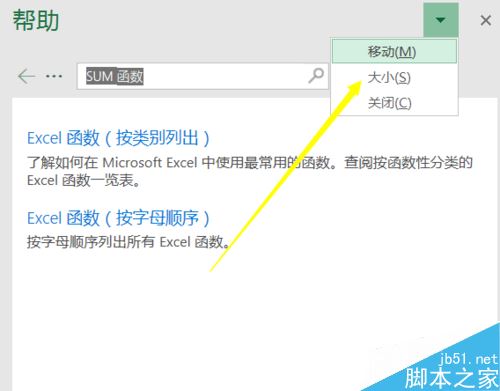
相关文章阅读:
Excel2016默认保存路径怎么更改?Excel2016更改默认保存路径教程
Excel2016如何“以只读方式打开” Excel2016以只读方式打开教程
以上就是本篇文章的全部内容了,希望对各位有所帮助。如果大家还有其他方面的问题,可以留言交流,请持续关注脚本之家!
相关文章
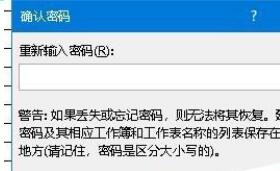 编辑excel2016文档的时候,有时一些重要的数据不希望被更改,那么Excel2016怎么让文档中的某个单元格只读不可编辑呢?今天小编给大家带来解决方法,一起来看吧2018-04-13
编辑excel2016文档的时候,有时一些重要的数据不希望被更改,那么Excel2016怎么让文档中的某个单元格只读不可编辑呢?今天小编给大家带来解决方法,一起来看吧2018-04-13
Excel2016输入数字变成E+17怎么办?Excel2016关闭科学记数教程
Excel2016输入数字变成E+17怎么办?这篇文章主要介绍了Excel2016关闭科学记数教程,需要的朋友可以参考下2018-04-13- excel2016中怎么将数字以万元单元显示?这篇文章主要介绍了excel2016将数字以万元单元显示的教程,一起来看吧2018-04-13
 excel2016怎么开启输入时提示函数参数?excel2016中输入函数时不提示信息该怎么办恩?今天我们就来看看excel显示函数屏幕提示的方法,需要的朋友可以参考下2018-04-11
excel2016怎么开启输入时提示函数参数?excel2016中输入函数时不提示信息该怎么办恩?今天我们就来看看excel显示函数屏幕提示的方法,需要的朋友可以参考下2018-04-11
Excel2016查看一个完整的函数说明? Excel2016查看函数说明的技巧
Excel2016查看一个完整的函数说明?excel2016中想要查看韩,说的说明,该怎么查看呢?下面我们就来看看Excel2016查看函数说明的技巧,需要的朋友可以参考下2018-04-08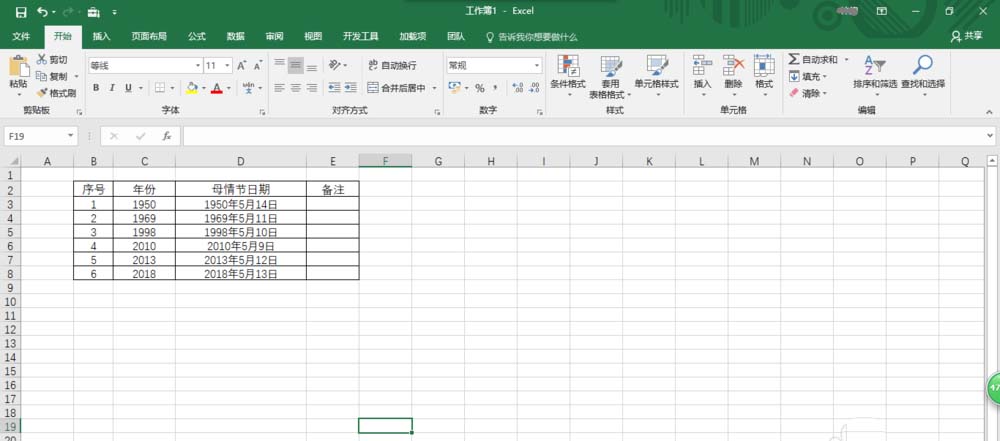 Excel2016表格怎么按照年份推算母亲节日期?每年的母亲节日期都不一样,想要知道某一年的母亲节日期,该怎么查看呢?下面我们就来看看详细的教程,需要的朋友可以参考下2018-03-26
Excel2016表格怎么按照年份推算母亲节日期?每年的母亲节日期都不一样,想要知道某一年的母亲节日期,该怎么查看呢?下面我们就来看看详细的教程,需要的朋友可以参考下2018-03-26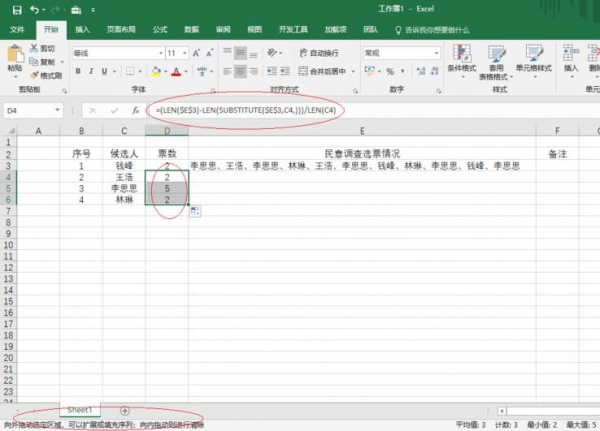
Excel2016怎么计算重复次数? excel统计字符出现次数的教程
Excel2016怎么计算重复次数?Excel2016表格中想要看看某几个文字或者数字出现的次数,该怎么统计呢?下面我们就来看看excel统计字符出现次数的教程,需要的朋友可以参考下2018-03-19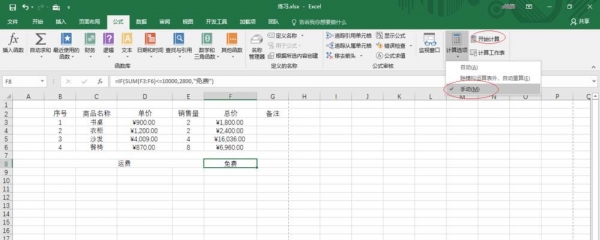 Excel2016表格怎么设置公式重算模式?excel表格中如果有很多公式,那么表格中不断的去重新计算公式导致系统卡掉,该怎么重新设置公式重算模式呢?请看下文详细介绍,需要的2018-03-08
Excel2016表格怎么设置公式重算模式?excel表格中如果有很多公式,那么表格中不断的去重新计算公式导致系统卡掉,该怎么重新设置公式重算模式呢?请看下文详细介绍,需要的2018-03-08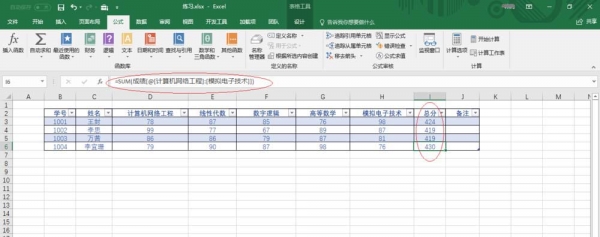 Excel2016公式怎么插入结构化引用?excel2016表格中使用的公式想要插入结构化引用,该怎么实现呢?下面我们就来举例说明,需要的朋友可以参考下2018-03-02
Excel2016公式怎么插入结构化引用?excel2016表格中使用的公式想要插入结构化引用,该怎么实现呢?下面我们就来举例说明,需要的朋友可以参考下2018-03-02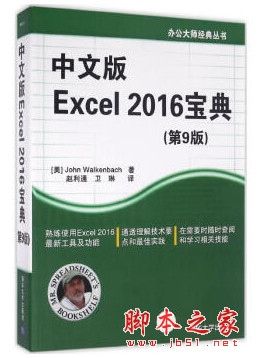
中文版 Excel 2016宝典(第9版) 完整pdf扫描版[116MB]
精通EXCEL,高薪等你拿,“电子表格先生”John全新作品,Excel 2016百科全书,全球畅销不衰的EXCEL权威指南,涵盖运用模板、实现公式、创建数据透视表、分析数据以及其他更2018-02-24


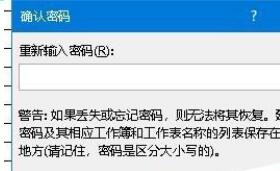



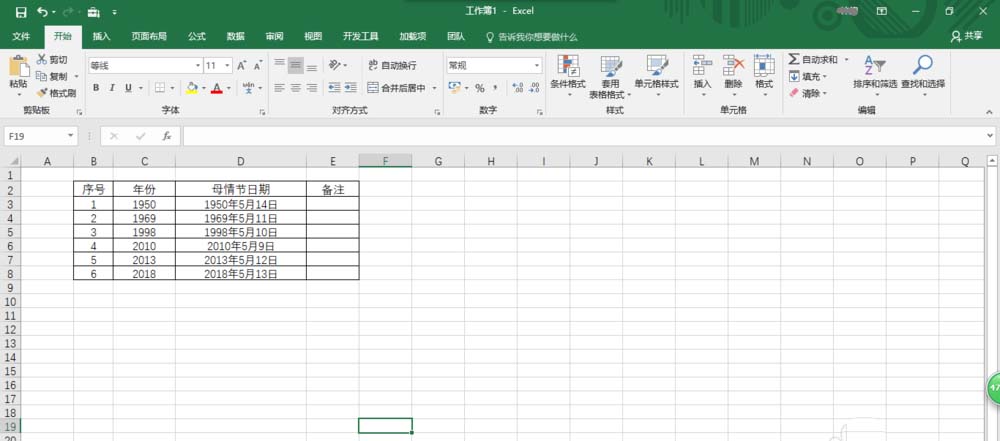
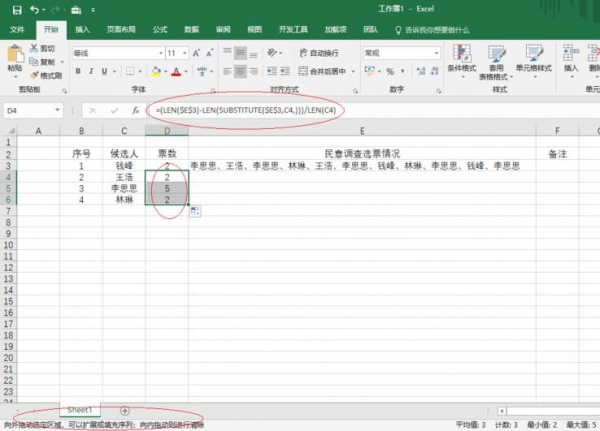
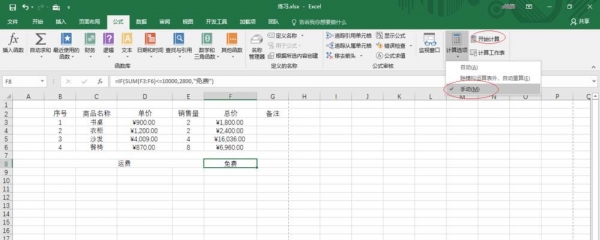
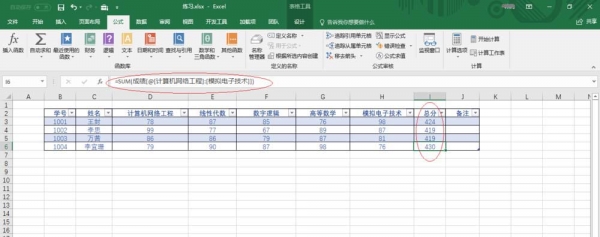
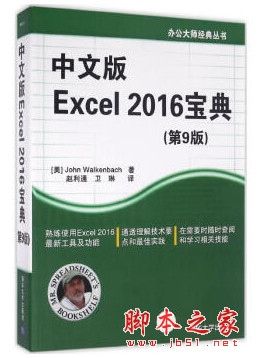
最新评论